Abonnement aux rapports envoyés par e-mail dans Amazon QuickSight
Dans l'édition Enterprise, les auteurs Amazon QuickSight peuvent configurer des abonnements à un tableau de bord sous forme de rapport. Pour de plus amples informations, consultez Planification et envoi de rapports QuickSight par e-mail. Les lecteurs et les auteurs QuickSight peuvent ensuite s'abonner à un tableau de bord et ajuster les paramètres de leurs rapports. Pour plus d'informations sur l'abonnement aux tableaux de bord en tant que lecteur, consultez la rubrique Abonnement aux e-mails et alertes du tableau de bord Amazon QuickSight.
Utilisez la procédure suivante pour modifier votre abonnement et les paramètres de vos rapports pour un tableau de bord spécifique.
-
D'abord, ouvrez un tableau de bord qui est partagé avec vous, ou un tableau de bord dont vous êtes le propriétaire ou copropriétaire.
-
Cliquez sur l'icône Reports (Rapports) en haut à droite.
-
L'écran Change report preferences (Modifier les préférences des rapports) apparaît. Cet écran montre le calendrier actuel des rapports, en plus des options d'abonnement et d'optimisation.
Pour Subscription (Abonnement), choisissez Subscribe (M'abonner) pour commencer à recevoir les rapports, ou Unsubscribe (Me désabonner) pour arrêter de recevoir les rapports.
Sous Optimize (Optimiser), choisissez l'appareil sur lequel vous préférez afficher le rapport.
-
Si vous utilisez généralement un appareil mobile ou si vous préférez afficher les rapports en format portrait, choisissez Viewing on a mobile device (Affichage sur un appareil mobile). Lorsque vous recevez le rapport, les représentations visuelles s'affichent dans une seule colonne verticale.
-
Si vous utilisez généralement un ordinateur ou si vous préférez afficher les rapports en format paysage, choisissez Viewing on a desktop (Affichage sur un ordinateur). Lorsque vous recevez le rapport, les représentations visuelles s'affichent dans la même disposition que dans votre tableau de bord sur votre ordinateur de bureau.
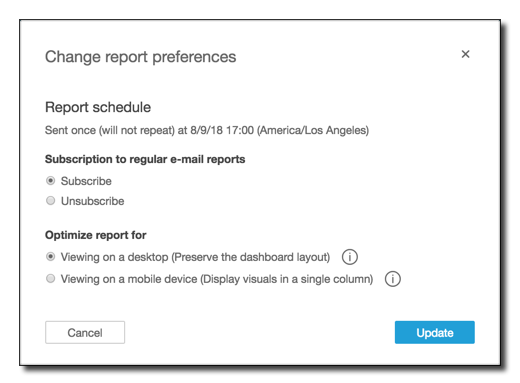
-
-
Choisissez Update (Mettre à jour) pour confirmer vos choix ou Cancel (Annuler) pour éliminer vos modifications.